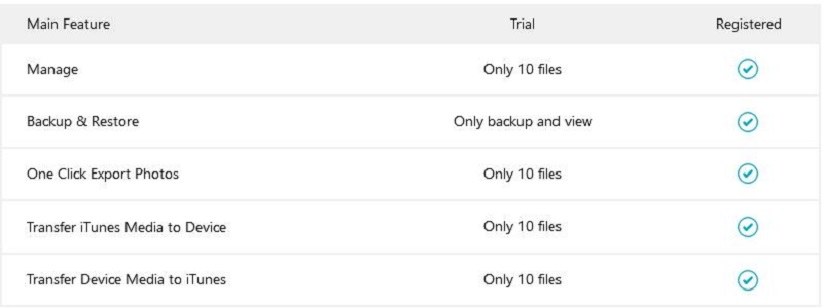Получить возмещение в течение 30 дней при приемлемых обстоятельствах.
-
1. Что можно делать с бесплатной версией iCareFone?
Одним словом, бесплатная версия поддерживает резервное копирование данных iOS на компьютер на 100% бесплатно. Остальные функции предлагают бесплатную пробную версию с ограниченными функциями. Вы можете взглянуть на следующую сравнительную таблицу, чтобы узнать подробности между пробной и зарегистрированной версиями.

-
2. Что мне делать, когда iPhone не подключается к iCareFone?
Если ваш iPhone полностью доступен, введите код доступа, чтобы разблокировать экран, и нажмите «Доверять», когда будет предложено «Доверять этому компьютеру».
Если ваше устройство зависло в режиме восстановления / логотип Apple, перейдите в раздел «Дополнительные инструменты» и нажмите «Восстановление системы iOS», чтобы исправить это. После этого выполните указанные выше действия, чтобы iCareFone распознал его.
-
3. Что мне делать, если некоторые из моих фотографий не передаются?
Убедитесь, что вы включили Фото iCloud. Выберите «Настройки»> «Ваше имя»> «iCloud»> «Фото» и выключите «Фото iCloud». Затем выберите «Загрузить и сохранить оригинал», чтобы загрузить на телефон исходные полные файлы. После этого повторите попытку переноса.
-
4. Могу ли я создать резервную копию заблокированного устройства, если я забыл пароль?
Он не поддерживает резервное копирование устройства iOS, когда оно заблокировано и не может быть распознано программой. Но вы можете использовать iCareFone для удаления пароля. Пожалуйста, следуйте инструкциям, чтобы разблокировать устройство без пароля.
- Шаг 1: Перейдите в раздел Дополнительные инструменты.
- Шаг 2: Щелкните Восстановить систему iOS.
- Шаг 3: Затем нажмите расширенный режим внизу, чтобы продолжить.
Обратите внимание, что все данные на устройстве будут удалены с помощью описанного выше метода. Если у вас есть файл резервной копии заранее, вы можете восстановить устройство из резервной копии в iTunes или использовать iCareFone для просмотра резервной копии и выполнения выборочного восстановления..
-
5. Что я могу сделать, если всплывающее окно все еще появляется после того, как я отключил функцию «Найти iPhone»?
Вы можете сделать следующие Шаги:
- Шаг 1: Выйдите из приложения Настройки и перезагрузите устройство.
- Шаг 2 : Подключитесь к стабильной сети и убедитесь, что вы можете посетить apple.com через Safari на своем телефоне.
- Шаг 3 Выключите «Найти iPhone», затем снова включите его и, наконец, выключите снова.
Когда закончите, попробуйте передачу снова.
-
6. Что я могу сделать, когда не удалось восстановить резервную копию с помощью iCareFone?
Можно попробовать следующие моменты:
- Шаг 1: Убедитесь, что у вас достаточно свободного места (размер резервного файла превышает) на устройстве назначения.
- Шаг 2: Обеспечьте стабильное USB соединение между вашим устройством и компьютером.
Если проблема не исчезнет, отправьте заявку через https://support.tenorshare.ru/#/
-
7. Что делать, если восстановление системы iOS не удалось?
- Шаг 1: Обеспечьте стабильное USB соединение между вашим устройством и компьютером.
- Шаг 2: Подключитесь к стабильной сети, убедитесь, что вы можете посетить apple.com.
- Шаг 3: Убедитесь, что ваше устройство имеет больше 800 МБ памяти.
- Шаг 4: Поместите устройство в режим восстановления или в режим DFU, если оно застряло на логотипе Apple или на чёрном экране.
После этого попробуйте снова стандартный ремонт по умолчанию. Если он выходил из строя 6 раз подряд, мы рекомендуем вам решить проблему с помощью расширенного восстановления, которое может значительно повысить вероятность успеха. Единственным недостатком использования Advanced Repair является то, что ваши данные будут удалены.
-
8. Будут ли данные перезаписаны при использовании функции передачи WhatsApp?
Сообщения WhatsApp на целевом устройстве будут перезаписаны после передачи, а не на исходном. Например, когда вы переносите WhatsApp с Android на iPhone, не беспокойтесь, данные на вашем телефоне Android останутся нетронутыми во время переноса.
-
9. Как управлять SIM-картой при выполнении передачи WhatsApp?
Необходимо знать три момента:
- 1. СИМ-карта может быть вставлена в любое устройство при условии, что код проверки может быть получен нормально;
- 2. Целевое устройство должно войти в WhatsApp для проверки мобильного номера;
- 3. Необходимо обеспечить наличие данных WhatsApp на исходном устройстве;
-
10. Что мне делать, если он постоянно предлагает установить iTunes?
Выполните следующие шаги, чтобы устранить эту проблему:
- Шаг 1: Удалить iTunes полностью с вашего компьютера.
- Шаг 2: Скачать и установить iTunes с: apple.com.
- Шаг 3: После этого запустите iCareFone с нуля.
-
11. Что мне делать, когда он предлагает обновить текущую систему Mac?
Большинство программного обеспечения на сегодняшнем рынке больше не совместимо с Mac OS 10.11.4 и ранее, поэтому разумно обновить Mac, чтобы вы могли пользоваться всеми удивительными функциями iCareFone и всего другого программного обеспечения.
Ваши личные данные всегда будут защищены и никогда не будут раскрыты.
Наш центр помощи 24/7/365 постоянно находится рядом с Вами.
Вы будете наслаждаться бесплатными обновлениями после покупки.